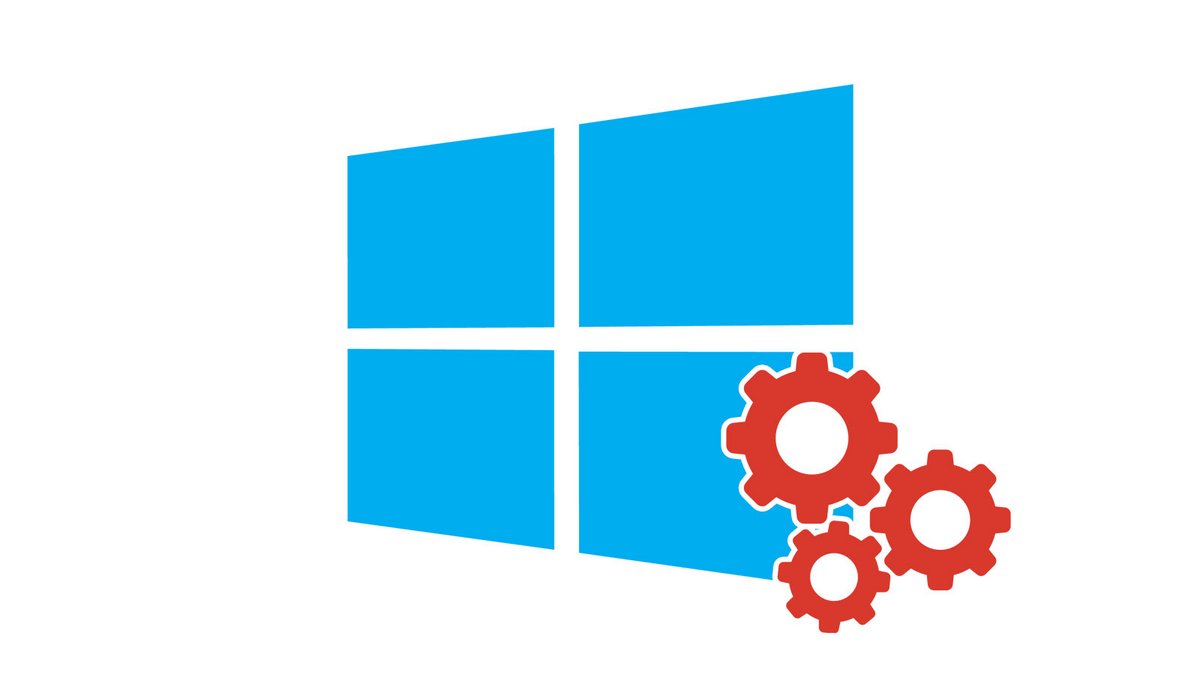
Faire fonctionner un vieux logiciel sur Windows 10 peut relever du parcours du combattant. Certains softwares qui n'ont pas été mis à jour ont bien du mal à tourner sur un OS bien plus récent que celui pour lequel ils avaient été initialement conçus. Mais il existe des moyens de forcer une compatibilité.
Windows est un système d'exploitation qui a beaucoup évolué, avec d'innombrables mises à jour et de nombreuses versions au fil des années. Cela peut causer des problèmes de compatibilité avec d'anciens logiciels ou jeux vidéo si vous êtes sur le récent Windows 10. Pour savoir comment bien gérer ses logiciels sur Windows 10, commençons donc par apprendre comment faire tourner un software daté sur la dernière mouture de l'OS.
Lancer un vieux logiciel sur Windows 10
Windows 10 dispose d'un utilitaire de résolution des problèmes de compatibilité natif. Vous trouverez ci-dessous les étapes à suivre pour vous en servir.
1. Ouvrez l'Explorateur de fichiers, dont une icône de raccourci devrait se trouver dans votre barre des tâches.
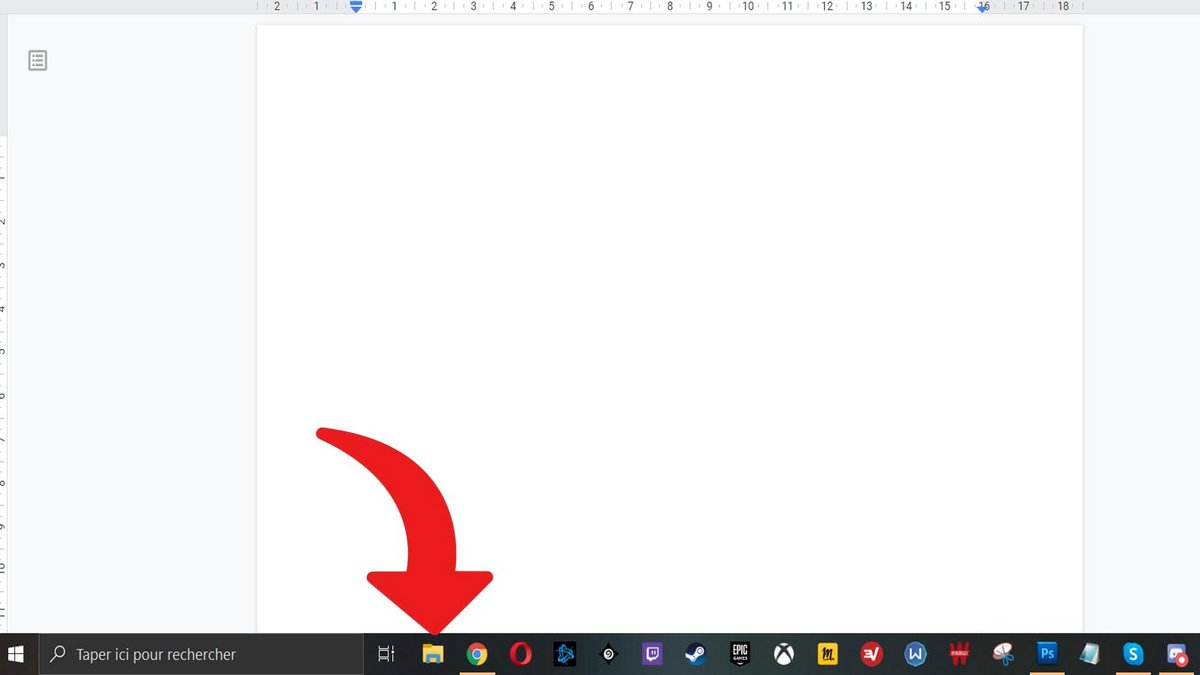
2. Sélectionnez le fichier exécutable ou le raccourci du programme ou de l'application dont vous souhaitez résoudre le problème, faites un clic droit, puis choisissez "Propriétés".
3. Cliquez sur l'onglet "Compatibilité".
4. Cliquez sur la commande "Lancer la résolution des problèmes de compatibilité".
Il s'agit de l'action de base à effectuer lorsque vous rencontrez un souci de compatibilité avec un logiciel. Malheureusement, cela ne marche pas à tous les coups : ce n'est pas le genre de problème qui a une solution toute trouvée et il faut parfois effectuer de nombreuses tentatives avant de trouver une issue. Nous vous lançons donc ici quelques pistes si la manœuvre décrite un peu plus tôt ne fonctionne pas dans votre cas.
Vous pouvez par exemple tenter de lancer le programme en tant qu'administrateur. Vous avez aussi la possibilité de toucher à certains paramètres de compatibilité (suivre les étapes 1 à 3 ci-dessus pour y accéder). Ici, essayez d'activer le Mode couleur réduit, d'exécuter avec une résolution d'écran de 640x480 pixels ou de désactiver les optimisations du mode plein écran.
Toujours dans les options de compatibilité, vous pouvez essayer d'exécuter le programme en utilisant les paramètres issus d'une version antérieure de Windows. Vous pouvez alors choisir de lancer le logiciel en mode de compatibilité pour Windows 95, 98, XP, Vista, 7 ou 8. Choisissez une version de l'OS que vous savez fonctionnelle avec le logiciel qui pose problème.
Pour aller plus loin : retrouvez tous nos tutoriels et astuces Windows et apprenez à tirer le meilleur parti de votre système d'exploitation Microsoft.
Retrouvez nos tutoriels pour vous aider à bien gérer vos logiciels sur Windows 10 :
